Jak stworzyć spersonalizowany ekran blokady na Androidzie? (09.15.25)
Ekran blokady Twojego Androida — niezależnie od tego, czy skonfigurujesz skomplikowany wzór, czy proste przeciągnięcie — jest czymś, z czego korzystasz wiele razy dziennie. Większość urządzeń z Androidem pozwala wybierać spośród różnych domyślnych opcji ekranu blokady, które obejmują przesuwanie, śledzenie wzoru oraz konfigurowanie kodu PIN, hasła lub odcisku palca. Rzeczywiście, istnieje wiele opcji, które są dla Ciebie łatwo dostępne, ale jeśli znudzi Ci się ekran blokady Androida lub masz nadzieję, że możesz skonfigurować jeszcze bezpieczniejszy i bogatszy w funkcje, masz szczęście. Wśród wielu rzeczy, które możesz zrobić, jest spersonalizowanie ekranu blokady urządzenia dzięki różnym aplikacjom do blokowania ekranu dla Androida, które są już dostępne.
Hi Locker: Stylowy, ale wygodnyJedną z doskonałych aplikacji do blokowania ekranu Androida jest Hi Locker. Chociaż jest to dość podstawowa aplikacja, jeśli chodzi o wymianę blokady Androida, ma inne funkcje, które mogą sprawić, że będziesz faworyzować ją w stosunku do innych aplikacji. Po prawidłowym skonfigurowaniu Hi Locker może wyświetlać pogodę, wydarzenia z kalendarza i powiadomienia bezpośrednio na ekranie blokady. Posiada również obsługę linii papilarnych, dzięki czemu można go wygodnie używać na urządzeniach wyposażonych w czytnik linii papilarnych.

Hi Locker umożliwia również automatyczne ustawianie tapet z Flickr, dzięki czemu możesz mieć różne tapety w dowolnym momencie. Istnieją również inne opcje dostosowywania, z którymi możesz się bawić. Na przykład możesz ukryć powiadomienia z poszczególnych aplikacji.
Zawsze włączony AMOLED 
Always On AMOLED nie jest dokładnie ekranem blokady, ale emuluje funkcję Always On Display niektórych dzisiejszych bardziej zaawansowanych telefonów z Androidem. Aplikacja pokazuje między innymi czas i powiadomienia. Znakomicie nadaje się do urozmaicenia urządzeń, które mają ekrany OLED, ale niestety nie mają funkcji Always On.
AcDisplay 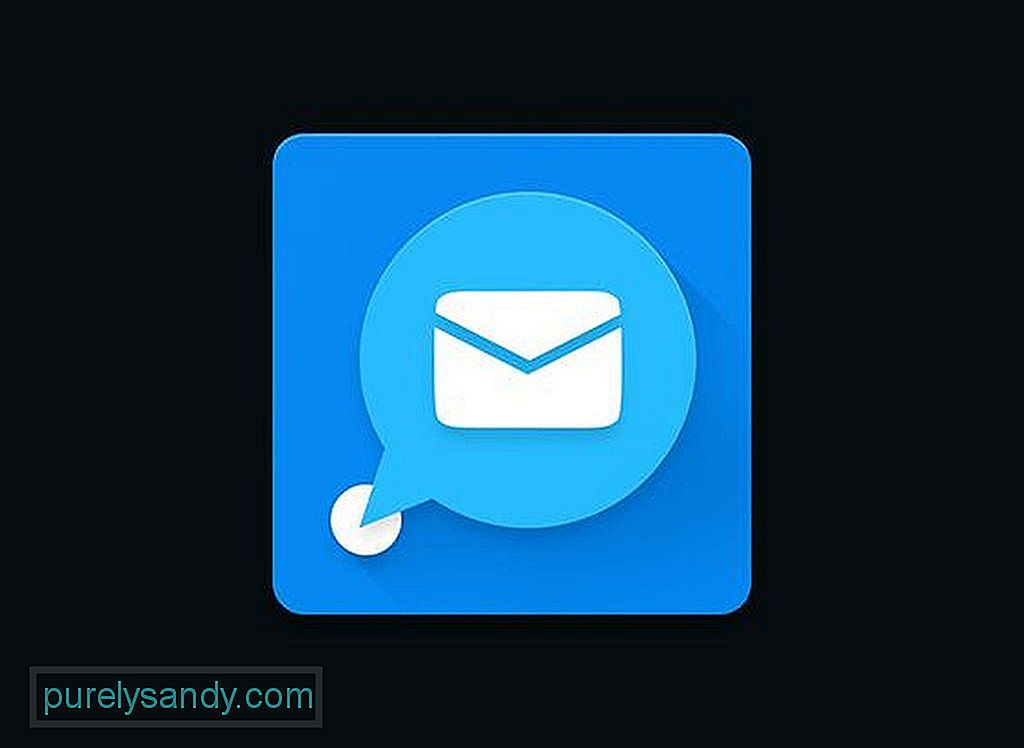
Jeśli chcesz uzyskać wygląd Always On Display, urządzenia takie tak jak Galaxy S8 i Moto X, ale chcesz czegoś więcej niż tylko „pokazu” i potrzebujesz rzeczywistej aplikacji do blokowania ekranu z dodatkowymi funkcjami, AcDisplay może być dla Ciebie najlepszym wyborem. Dzięki AcDisplay możesz łatwo zarządzać powiadomieniami bez pełnego odblokowywania ekranu. Podobnie jak inne aplikacje na ekranie blokady Androida, oferuje również opcje dostosowywania. Na przykład możesz ustawić, aby działał tylko w określonych okresach czasu, aby oszczędzać baterię.
CM Locker 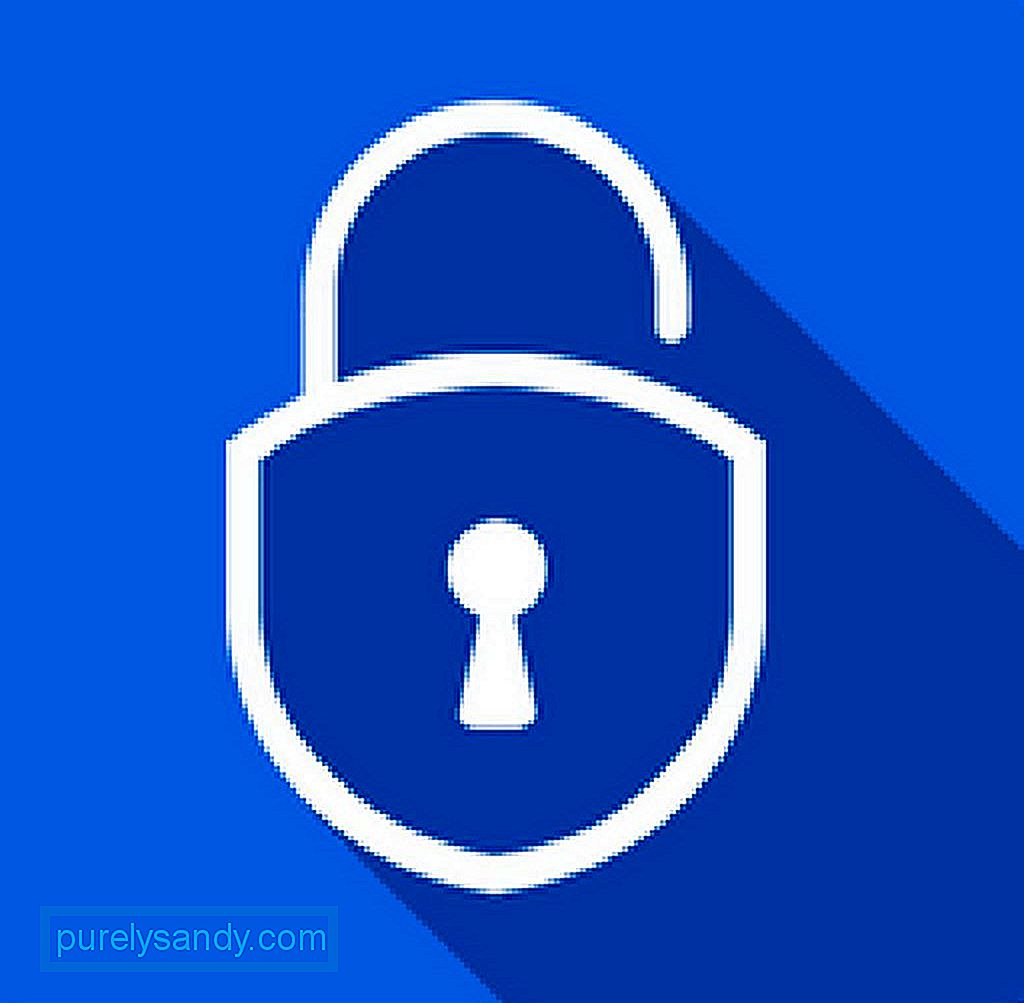
CM Locker pozwala nie tylko zablokować ekran. Może też zamykać aplikacje. Dzięki tej funkcji, nawet jeśli ktoś jest w stanie złamać kod lub kod PIN na ekranie blokady, nie będzie mógł szybko uzyskać dostępu do Twoich aplikacji. Może to zniechęcić hakera do zagłębienia się w Twoje urządzenie. Aplikacja pozwala również wybierać spośród szerokiej gamy tapet HD. Posiada również inne funkcje bezpieczeństwa, takie jak selfie intruza. Ta bezpłatna aplikacja zawiera jednak reklamy.
GO Locker 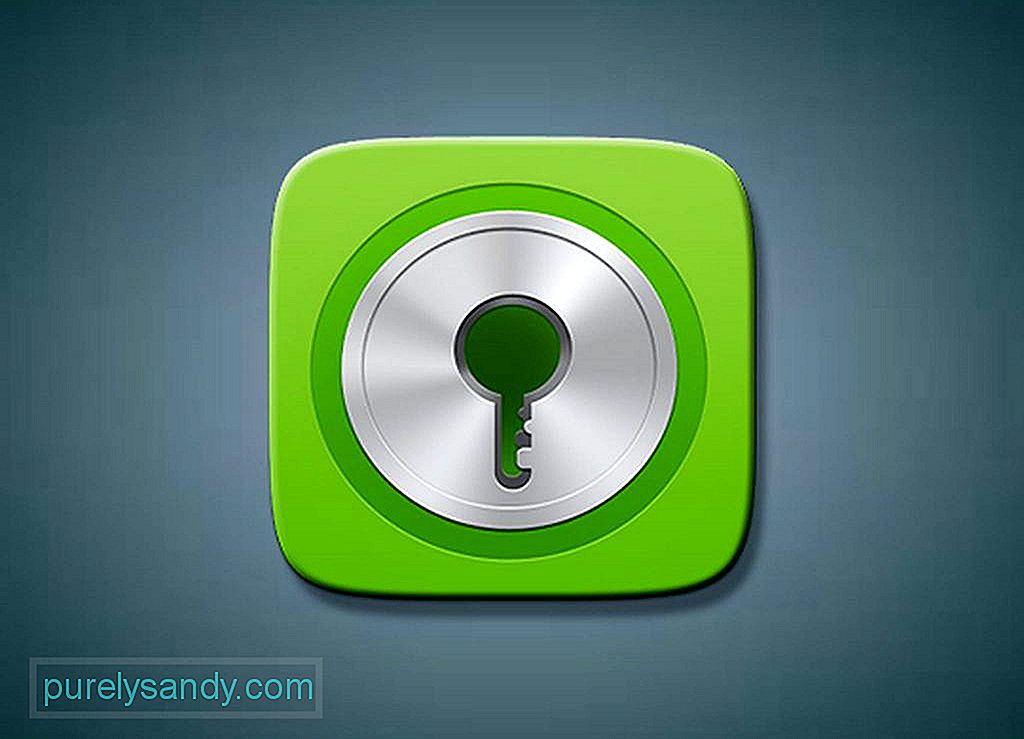
GO Locker to najwyżej oceniana aplikacja do blokowania ekranu innej firmy na Androida, biorąc pod uwagę, że pochodzi od tych samych programistów, którzy dał nam GO Launcher. Jak można się było spodziewać, GO Locker jest tak bogaty w funkcje, jak jego rodzeństwo. Oferuje szeroką gamę opcji motywów, a także inne zabawne i unikalne funkcje. GO Locker pozwala również otrzymywać powiadomienia na ekranie głównym, a także skróty do innych aplikacji i funkcji. Ta aplikacja blokady na Androida jest dostępna w wersjach bezpłatnych i płatnych.
Następny ekran blokady 
Produkt firmy Microsoft, Next Lock Screen już wcześniej zdobył nagrodę „Najlepsza aplikacja do blokowania ekranu dla Androida” przyznawana przez AndroidPIT. Jeśli jesteś kimś, kto chce uzyskać więcej z ekranu blokady, ten jest dla Ciebie. Oprócz ochrony telefonu przed nieautoryzowanym dostępem, ekran blokady Next służy również jako narzędzie zwiększające produktywność. Niektóre funkcje można wykonywać bezpośrednio na ekranie blokady, w tym przeglądanie dzienników połączeń, wiadomości SMS i powiadomień z aplikacji do obsługi wiadomości. Możesz także bezpośrednio dzwonić lub wysyłać SMS-y do ulubionych kontaktów z ekranu blokady, a także uzyskiwać dostęp do powszechnie używanych narzędzi, takich jak aparat, latarka i Wi-Fi. Możesz także odtwarzać muzykę od razu i tam.
Uruchom ekran blokady 
Start jest podobny do następnego ekranu blokady Microsoftu. Ma również na celu umożliwienie użytkownikowi wykonywania podstawowych i typowych funkcji bez konieczności odblokowywania ekranu urządzenia. Oprócz funkcji niezbędnych do następnego ekranu blokady, Start umożliwia także wyszukiwanie w Internecie i dostęp do aplikacji za pomocą skrótów na ekranie blokady. Ma nawet mini-quizy, które pomogą Ci zabić czas.
Dzięki tym aplikacjom możesz ożywić ekran blokady i uczynić go tak wyjątkowym, jak Twoja osobowość. Aby upewnić się, że te aplikacje działają dobrze za każdym razem, pobierz i zainstaluj narzędzie do czyszczenia Androida, aplikację specjalnie zaprojektowaną, aby dbać o Twoje urządzenie, usuwając niepotrzebne pliki i zwiększając jego pamięć RAM.
Wideo YouTube.: Jak stworzyć spersonalizowany ekran blokady na Androidzie?
09, 2025

